Rögzítsen videót, hangot, játékmenetet és webkamerát az értékes pillanatok egyszerű rögzítéséhez.
Platformok közötti kihívás: FaceTime Androidról iPhone-ra
A FaceTime mindig is alapvető szerepet játszott a közösségi tevékenységekben, mint olyan szolgáltatás, amely támogatja az iPhone felhasználókat a zökkenőmentes videohívások lebonyolításában. Viszont, FaceTime Androidról iPhone-ra Ez azért nem olyan egyszerű, mert a FaceTime nem rendelkezik kifejezetten Android felhasználóknak tervezett alkalmazással, így a felhasználók különféle akadályokba ütköznek, amikor iPhone-t használó barátaikkal vagy családtagjaikkal szeretnék használni a FaceTime-ot, ami miatt a hívás nem megy zökkenőmentesen. De ne aggódjon, a FaceTime Android-ról iPhone-ra való többplatformos működése során felmerülő számos kihívás ellenére ez az átfogó útmutató segítséget nyújt a különböző módszerek és alternatívák felfedezéséhez, amelyek segítségével könnyedén végrehajthatja a FaceTime-ot Android-eszközről iPhone-ra.
Útmutató lista
Hogyan lehet a FaceTime-ot Androidról iPhone-ra linkeken keresztül átvinni A FaceTime legjobb alternatívái Androidról iPhone-ra [Bónusz] A FaceTime rögzítése Androidról iPhone-ra GYIK a FaceTime Androidról iPhone-ra történő átkapcsolásárólHogyan lehet a FaceTime-ot Androidról iPhone-ra linkeken keresztül átvinni
Ha azt kérdezi, hogy a FaceTime Androidról iPhone-ra megvalósítható-e, a rövid válasz IGEN. Bár különböző forrásokból hallott már arról, hogy ez a művelet nem életképes, egy sor viszonylag egyszerű művelettel ez a tevékenység nem teljesen lehetetlen. Ennek a megközelítésnek azonban, bár lehetséges a FaceTime-együttműködés a különböző operációs rendszerek között, számos korlátozása van, például korlátozások a hívás induló végére és egyéb problémákra. Az alábbi egyszerű lépések elolvasásával kezdeményezhet FaceTime-hívásokat az Android-felhasználóknak iPhone-on.
1. lépésElőször is, az iPhone-felhasználóknak szükségük van a FaceTime elindításához. Érintse meg a „Hivatkozás létrehozása” gombot, ha Android-felhasználókat szeretne meghívni az iPhone FaceTime-hívására.
2. lépésA felugró ablakban érintse meg a „Név hozzáadása” gombot a hívás elnevezéséhez. Ezután ossza meg a linket az Android felhasználókkal.
3. lépésAndroid-eszközökön navigáljon a linkre. Írja be a nevét, és érintse meg a „Folytatás” gombot. Most csatlakoznia kell a FaceTime-hoz Androidról iPhone-ra.
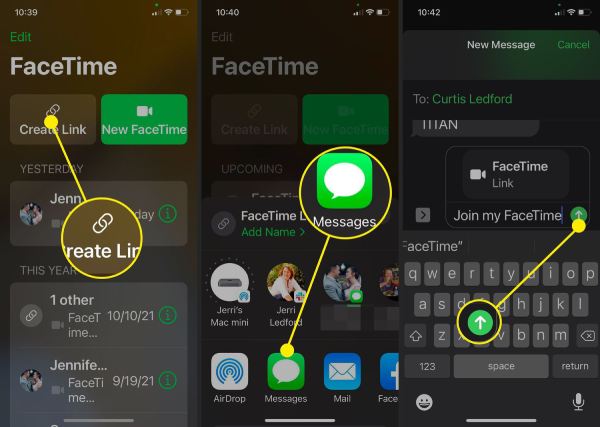
A FaceTime legjobb alternatívái Androidról iPhone-ra
A fent leírt FaceTime Androidról iPhone-ra módszer viszonylag bonyolult lehet, és hívás kezdeményezése helyett viszonylag passzívan kell várnia a meghívásra. Ebben a helyzetben van-e más alternatíva több felhasználóval? Ha igen, az alábbiakban olvashatja a FaceTime javasolt legjobb alternatíváit Androidról iPhone-ra, amelyek népszerű csevegőprogramok, amelyek támogatják a videohívásokat különböző rendszereken.
1. Skype
A Skype a FaceTime megbízható alternatívája, amely több lehetőséget kínál azoknak az Android-felhasználóknak, akik zökkenőmentes videohívásokat szeretnének kezdeményezni az iPhone-felhasználók számára. A Skype a rendszerek széles skáláját támogatja, platformok közötti kompatibilitással, hogy támogassa az iOS, Android és Windows eszközök közötti egyszerű videohívásokat. A Skype szolgáltatásai közé tartozik a csoportos hívások és a képernyőmegosztás, ami jelentősen javítja a felhasználói kommunikációt. Egyes felhasználók azonban azt tapasztalhatják, hogy a Skype viszonylag sok adatot fogyaszt videohívások közben, különösen csoportos hívások vagy Skype hívások rögzítése.
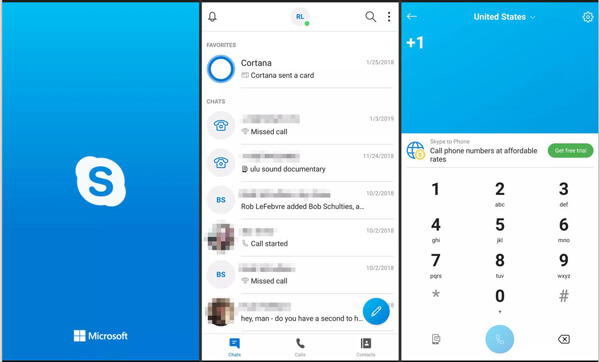
- Profik
- A felhasználók alacsony késleltetéssel indíthatnak videohívásokat, még akkor is, ha különböző országokban és régiókban tartózkodnak.
- Számos alapvető funkciót kínál a FaceTime alternatívájaként Androidról iPhone-ra, valamint olyan extra funkciókat, mint a további csoporthívások és a képernyőmegosztás.
- Hátrányok
- A Skype adathasználata videohívások indításakor magas lehet, különösen jó minőségű videofolyamok használatakor.
- Előfordulhat némi késés vagy instabilitás a nemzetközi hívások kezdeményezésekor.
2. WhatsApp
A WhatsApp egy divatos online kommunikációs platform, amely egyszerű és kényelmes módot biztosít a barátokkal, családdal és munkatársakkal való kapcsolattartásra. Míg a WhatsApp a professzionális és informatív szöveges üzenetküldésre specializálódott, a kényelem érdekében támogatja a hang- és videohívásokat is. Ugyanakkor a WhatsApp fejlettebb intézkedéseket tesz a felhasználók egymás közötti kommunikációjának védelmére biztonsági és adatvédelmi okokból, WhatsApp hívások rögzítése nehéz. Ha alternatívát keres a FaceTime-hoz Androidról iPhone-ra magas biztonsággal és adatvédelemmel, akkor a WhatsApp minden bizonnyal az egyik prioritása lesz.
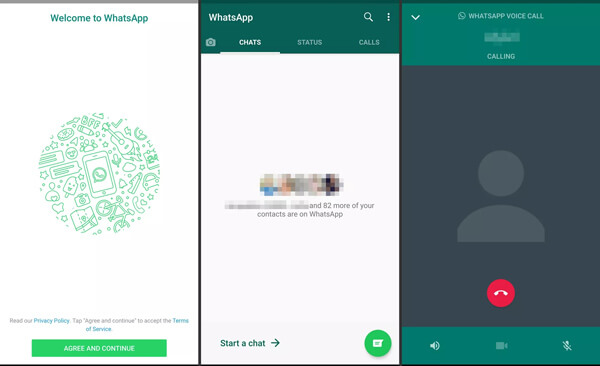
- Profik
- Támogatja a szöveges üzenetek szerkesztését és küldését videohívások közben, hogy gazdagítsa a kommunikációt.
- A WhatsApp bővítheti baráti körét, így a világ minden tájáról szerezhet barátokat.
- Hátrányok
- Előfordulhat, hogy a WhatsApp videohívási minősége nem olyan jó, mint a FaceTime, egy professzionális videohívási szoftver.
- A FaceTime alternatívájaként Androidról iPhone-ra hiányoznak a kellően gazdag videocsevegési effektusok.
3. Google Hangouts
A Google Hangouts segítségével Androidról iPhone-ra is elérheti a FaceTime-ot. A Google által kifejlesztett kommunikációs platform célja, hogy lehetővé tegye a felhasználók számára a csevegést, a hanghívások kezdeményezését és a videokonferenciát. Felhasználóbarát felületének és a Google szolgáltatásaival való integrációnak köszönhetően a Google Hangouts kényelmes módot biztosít a kapcsolatteremtésre és az együttműködésre másokkal. Ennek a szoftvernek az a legjobb tulajdonsága, hogy hatékony együttműködési módot biztosít a csapathívások során, lehetővé téve a résztvevők számára, hogy közösen módosítsák és optimalizálják a dokumentumokat vagy fájlokat.
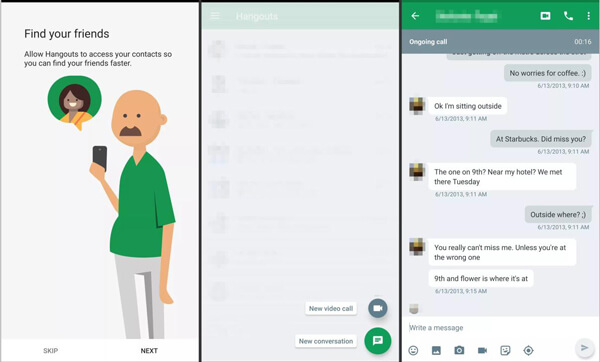
- Profik
- A Google Hangouts zökkenőmentesen integrálható más Google-szolgáltatásokkal, például a Gmaillel és a Google Naptárral, megkönnyítve a videokonferenciák ütemezését és azokhoz való csatlakozást.
- Együttműködhet projekteken csapatokkal vagy csoportokkal, miközben valós idejű videohívásokat folytat.
- Hátrányok
- A Google Hangouts inkább a többszemélyes hívásokra és a csoportos együttműködési funkciókra összpontosíthat, nem pedig az egyszemélyes hívásokra.
- A szoftver erősen kapcsolódik a Google-fiókokhoz, és bizonyos, a Google-lal kapcsolatos információkat kérhet Öntől.
4. VONAL
A LINE egy népszerű azonnali üzenetküldő alkalmazás, amely szöveges üzeneteket, hanghívásokat és videohívásokat foglal magában, így kompetens alternatívát jelent a FaceTime számára Androidról iPhone-ra. Ezenkívül a LINE számos kényelmes extrát kínál a felhasználók életének minden területén, mint például a fizetések és a naprakész információk. A LINE kiváló alternatívája a FaceTime-nak Androidról iPhone-ra. Meg kell azonban jegyezni, hogy a LINE-t főleg Ázsiában, különösen Japánban használják, így előfordulhatnak kulturális különbségek a más országokban vagy régiókban szerzett tapasztalatok között.
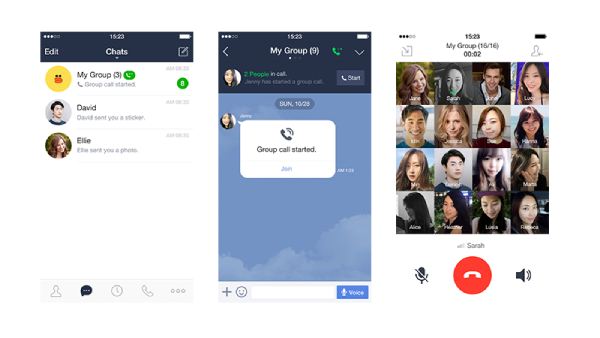
- Profik
- A LINE nem korlátozódik a FaceTime alternatívájára Androidról iPhone-ra, hanem az alapvető kommunikációs funkciókon túl a funkciók széles skáláját kínálja, beleértve a LINE VOOM-ot és a pénztárcát.
- A LINE gazdag hangulatjeleiről ismert, amelyek lehetővé teszik a felhasználók számára, hogy kreatívan fejezzék ki magukat videohívások közben.
- Hátrányok
- Azon felhasználók számára, akik arra törekednek, hogy alternatívát találjanak a FaceTime számára Androidról iPhone-ra a videohívásokhoz, a LINE gazdag funkciókészlete valahogy feleslegesnek tűnhet.
- Előfordulhat, hogy a nem ázsiai felhasználók számára a LINE nem illeszkedik tökéletesen közösségi és kommunikációs szokásaikhoz.
5. Facebook Messenger
Népszerű azonnali üzenetküldő alkalmazásként a Facebook Messenger számos funkciót kínál, beleértve a szöveges üzeneteket, a hanghívásokat és a videohívásokat, így a FaceTime megbízható alternatívája Androidról iPhone-ra. Nagy felhasználói bázisával és a Facebook közösségi hálózattal való integrációjával a Facebook Messenger kényelmes módot kínál a barátokkal és családtagokkal való kapcsolattartásra. Nagy felhasználói bázisával és a Facebook közösségi hálózattal való integrációjával a Facebook Messenger kényelmes módot kínál a barátokkal és családtagokkal való kapcsolattartásra.
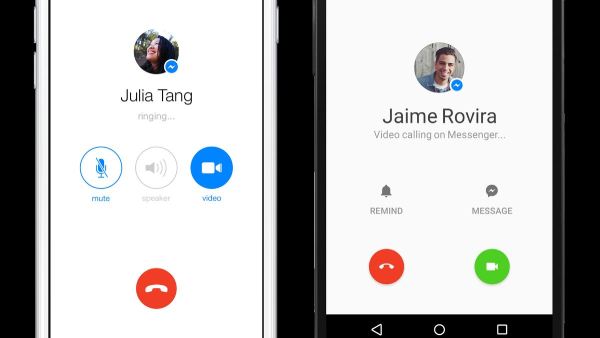
- Profik
- A Facebook Messenger integrálódik a Facebook közösségi hálózatába, lehetővé téve a felhasználók számára, hogy könnyen kapcsolatba léphessenek barátaikkal a Facebookon.
- A Facebook több éves közösségi hálózatépítése és a közösségi térben szerzett tapasztalatok lehetővé teszik a felhasználók számára, hogy a legkényelmesebb élményben legyenek használatuk során.
- Hátrányok
- Hang- és videohívások közben rögzítheti a felhasználó hangját és egyéb információkat, ami bizonyos biztonsági problémákat okoz.
- A nagyobb teljesítmény miatt az eszköz a Facebook Messenger alkalmazást futtatja, lehetséges késéssel és magas hő- és energiafogyasztási problémákkal.
[Bónusz] A FaceTime rögzítése Androidról iPhone-ra
Ha kíváncsi, hogyan rögzíthet FaceTime-hívásokat Androidról iPhone-ra egyidejűleg, hogy később megtekinthesse őket, akkor szüksége lehet egy hatékony rögzítőeszközre. 4Easysoft Screen Recorder egy professzionális eszköz, amely nemcsak a FaceTime-kommunikáció eredeti minőségben történő rögzítésében segíthet, hanem a FaceTime-hívások legfontosabb pillanatait vagy pillanatait is megjelölheti különféle szerkesztési funkciókkal. A következőképpen használhatja ezt a professzionális programot a FaceTime rögzítéséhez Androidról iPhone-ra:

Rögzítse a teljes FaceTime-hívást késés nélkül, teljesen eredeti minőségben.
Zökkenőmentesen fut, miközben a FaceTime működik, és nincs hatással a FaceTime stabilitására.
Különféle szerkesztési funkciók támogatása a rögzített FaceTime-tartalom utófeldolgozásához.
A felvétel ütemezése lehetővé teszi a videohívás rögzítésének folytatását, amíg távol van.
100% Biztonságos
100% Biztonságos
1. lépésIndítsa el a 4Easysoft Screen Recorder alkalmazást, és kattintson a "Telefon" gombra. Ezután kattintson az "Android Recorder" gombra.

2. lépésVálassza ki az adott csatlakozási módot az Android telefon és a számítógép csatlakoztatásához a FaceTime rögzítéséhez Androidról iPhone-ra.
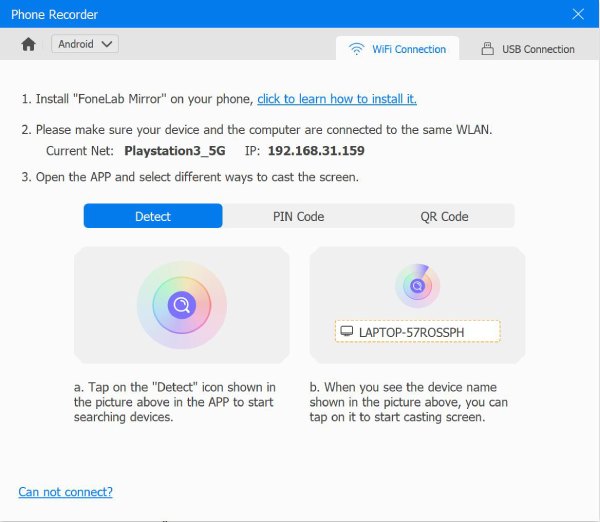
3. lépésMiután csatlakoztatta Android telefonját az eszközhöz, kattintson a „Rögzítés” gombra a rögzítési folyamat elindításához.
GYIK a FaceTime Androidról iPhone-ra történő átkapcsolásáról
-
1. Felhívhatok egy iPhone-felhasználót közvetlenül Androidon a FaceTime-on keresztül?
Nem. Az Android-felhasználók csak az iPhone-felhasználó által megosztott FaceTime-hivatkozáson keresztül vehetnek részt videohívásban iPhone-felhasználókkal. Nincs közvetlen lehetőségük FaceTime-hívás kezdeményezésére vagy egyoldalú csatlakozásra.
-
2. Használhatom ugyanezt a funkciót, ha részt veszek FaceTime-hívásokban az iPhone-on Androidról?
Nem. Mivel a FaceTime-ban való részvétel Androidról iPhone-ra közvetetten történik, az Android-felhasználók nem férhetnek hozzá az iOS-felhasználók FaceTime alkalmazásában elérhető funkciókhoz.
-
3. A kép- és hangminőség ugyanaz, ha alternatívákat használunk a FaceTime-hoz képest?
A kép- és hangminőségbeli különbség a szoftvertől függően némileg változhat. Egyes alkalmazások hasonló minőséget kínálnak, mint a FaceTime, míg mások gyengébb minőséget kínálnak a használattól függően.
Következtetés
Míg a FaceTime Androidról iPhone-ra nem érhető el közvetlenül, az Android-felhasználók meghívó linken vagy számos más videohívási alkalmazáson keresztül kapcsolatba léphetnek az iPhone-felhasználókkal. Ezeknek a módszereknek mindegyike saját szolgáltatás- és funkciókészlettel rendelkezik, így ezek sokoldalú eszközök a barátokkal, családdal és munkatársakkal való kapcsolattartáshoz. Bár minden módszernek megvannak a maga kisebb-nagyobb korlátai, megbízható és kényelmes módot kínálnak a videohívásokra, áthidalva az Android és iPhone felhasználók közötti szakadékot. Sőt, ha kiváló minőségben szeretne hívásokat rögzíteni a FaceTime alatt Androidról iPhone-ra, akkor ne habozzon letölteni és kipróbálni 4Easysoft Screen Recorder!
100% Biztonságos
100% Biztonságos


